삼성폰을 덜 지루하게 보이게 하는 7가지 간단한 방법

고가의 삼성 갤럭시가 시중에 나와 있는 다른 휴대폰과 똑같을 필요는 없습니다. 몇 가지만 수정하면 더욱 개성 있고, 스타일리시하며, 독특하게 만들 수 있습니다.
iPhone의 라이브 포토는 사진을 찍기 전과 후에 몇 초간의 움직임을 포착하여 사진에 생명력을 더하는 작은 클립을 만듭니다. 하지만 이 사진들은 항상 기대에 부응하는 것은 아닙니다. 라이브 포토 경험을 개선하기 위한 몇 가지 팁을 알려드리겠습니다!
1. 삼각대를 사용하세요

고품질의 라이브 사진을 찍으려면 안정적인 촬영이 중요합니다. 아주 약간의 흔들림이나 움직임도 이미지를 흐릿하게 만들 수 있습니다. 이를 방지하려면 삼각대를 사용하여 휴대폰을 안정적으로 고정하거나 휴대폰을 안정적인 표면에 놓으세요. 빛이 어두울 때는 충분한 빛을 포착하기 위해 셔터를 더 오래 열어두어야 합니다. 이 기간 동안 어떤 움직임이라도 생기면 모습이 왜곡될 수 있습니다.
삼각대를 사용하기 어려운 콘서트나 사람이 많은 장소에서는 두 손으로 휴대폰을 잡고 팔꿈치를 몸에 가깝게 유지하여 안정성을 확보하세요.
2. 초점과 노출을 조정하세요
일반 사진과 마찬가지로 라이브 사진의 초점과 노출을 조정할 수 있습니다. 이 기능은 조명 조건이 다양하거나 특정 피사체를 강조할 때 유용합니다.
초점을 조정하려면 화면을 탭하세요. 그러면 해당 영역 주위에 노란색 상자가 나타납니다. 이 사각형을 드래그하여 초점 포인트를 변경할 수 있습니다. 노란색 상자 외에도 노출을 조절하는 작은 슬라이더가 있는 태양 아이콘이 표시됩니다. 노출을 늘리려면 위로 슬라이드하고, 노출을 줄이려면 아래로 슬라이드하세요.
화면을 탭하고 길게 누르면 상단에 노란색 AE/AF LOCK 배너가 표시됩니다. 이렇게 하면 설정을 잃지 않고도 초점과 노출을 고정하여 카메라 위치를 변경할 수 있습니다. 그런 다음 손가락을 위아래로 스크롤하여 노출을 조정합니다.
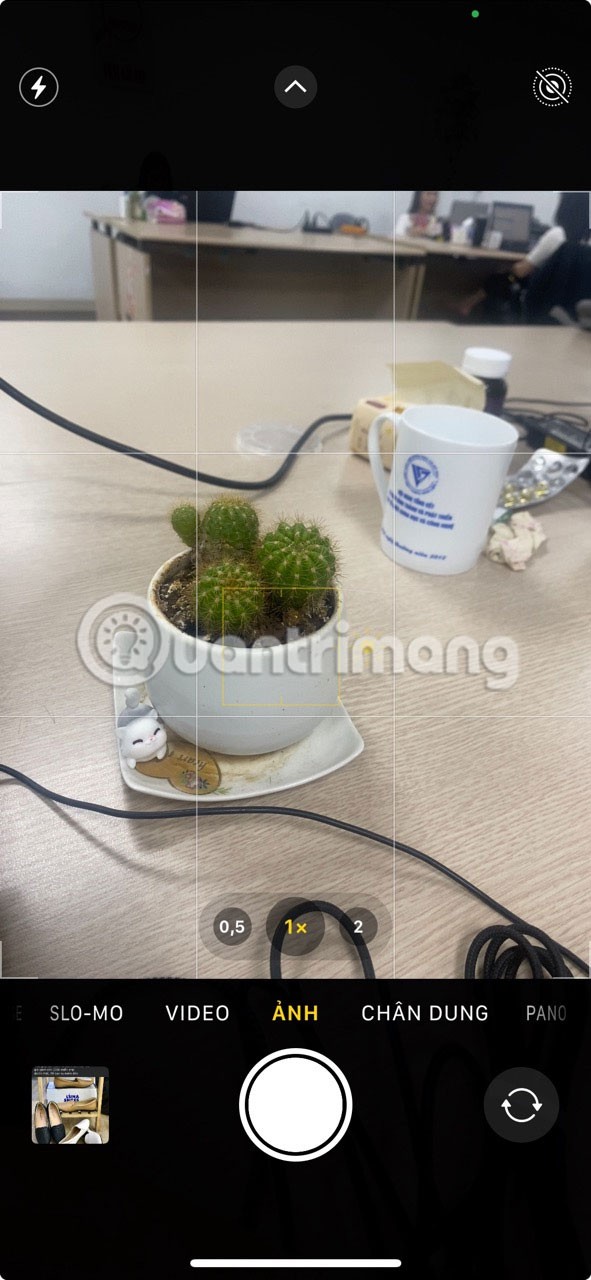

3. 라이브 포토에 효과 추가하기
라이브 사진에 효과를 추가할 수 있습니다. 사용 가능한 옵션은 반복, 지금 재생, 장시간 노출, 라이브: 끄기 등 4가지입니다. 각 옵션의 기능은 다음과 같습니다.

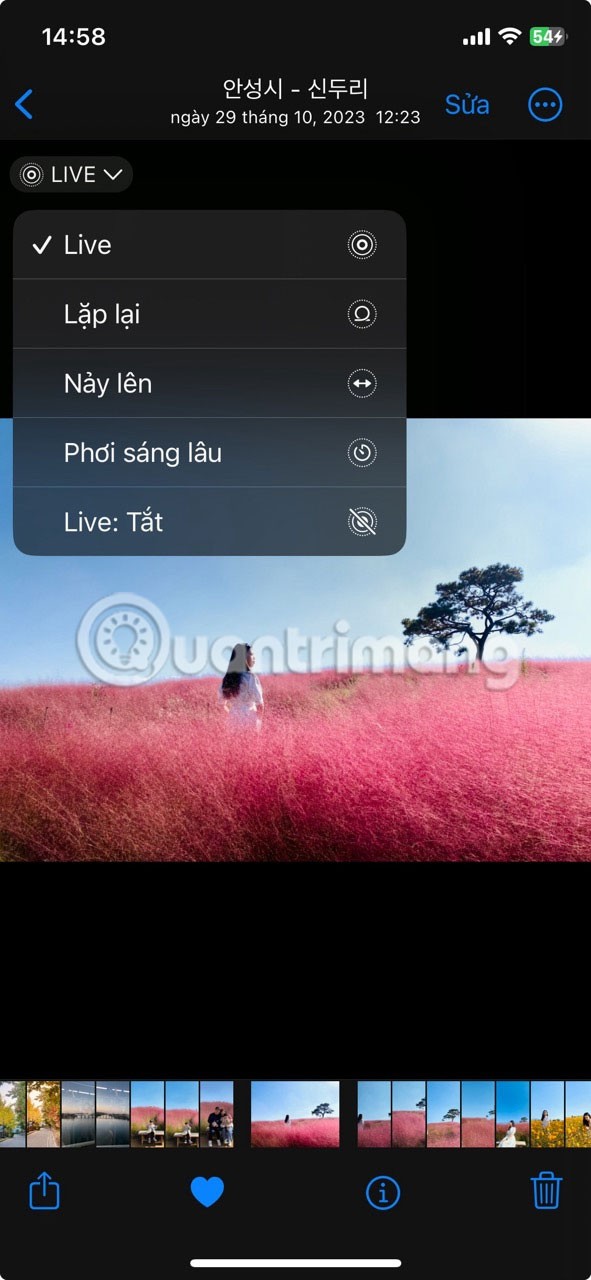
이러한 효과를 사용하려면 사진 앱에서 라이브 사진을 여세요. 왼쪽 상단에 Live(겹치는 두 개의 원)가 표시됩니다. 효과 메뉴를 열려면 탭하세요. 그런 다음 원하는 효과를 선택하면 사진에 적용됩니다.
4. 독특한 메인 사진을 설정하세요
기본 사진은 라이브 사진을 탭하기 전에 사진 라이브러리에 나타나는 정지 사진입니다. 다른 기기에 라이브 사진을 동기화한 경우에도 이와 같은 화면이 표시됩니다.
때로는 자동 생성된 키 이미지가 최고가 아닐 수도 있습니다. 예를 들어, 라이브 사진을 찍는 동안 눈을 깜빡이거나 어색한 표정을 짓는 경우가 있습니다. 아니면, 단체 사진을 찍었는데 메인 사진에 카메라를 보지 않는 사람이 있을 수도 있습니다. 이런 경우에는 다른 메인 사진을 선택하여 설정할 수 있습니다.
다른 기본 사진을 선택하려면 사진 에서 사진을 열고 오른쪽 상단의 편집을 탭하세요 . 다음으로, 하단의 라이브 (세 개의 원이 서로 맞물린 모양)를 탭합니다. 이제 라이브 사진의 모든 프레임이 타임라인으로 표시됩니다.
스크롤하여 기본 사진으로 사용할 프레임을 찾으세요. 그 위의 흰색 점은 현재의 기본 이미지를 보여줍니다. 그런 다음 메인 프레임 바로 위에 있는 '메인 사진으로 설정'을 탭합니다 . 완료되면 오른쪽 상단 모서리에 있는 완료를 탭합니다. 라이브 사진 썸네일에 새로운 기본 사진이 표시됩니다.


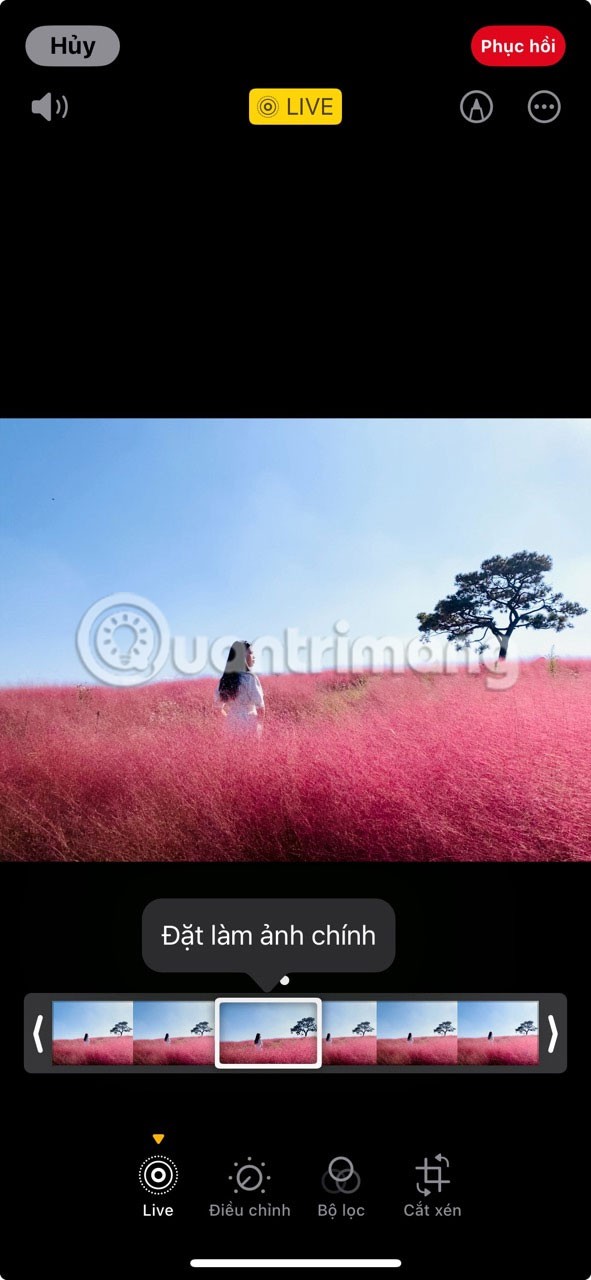

원하시면 원본 마스터 이미지로 복원할 수도 있습니다. 이렇게 하려면 Live Photo를 열고 오른쪽 상단 모서리에 있는 세 개의 점을 탭하세요. 메뉴에서 원본 복원을 선택합니다 . 이 작업을 수행하면 모든 편집 내용이 제거되고 라이브 사진이 원래 상태로 복원됩니다.
5. 라이브 사진 자르기
때로는 라이브 포토로 원하지 않는 순간을 포착할 수도 있습니다. 예를 들어, 새들이 프레임을 가로질러 날아다니는 아름다운 풍경 사진을 찍었는데 누군가가 들어와 사진을 망쳐 버리는 경우가 있습니다. 이런 경우, 라이브 사진을 잘라서 원치 않는 프레임을 제거할 수 있습니다. 하지만 이러한 자르기는 라이브 사진의 시작과 끝에서만 가능합니다. 중간에 있는 프레임을 제거할 수 없습니다.
라이브 사진을 자르려면 사진 앱에서 열고 편집을 탭하세요. 다음으로, 하단의 라이브를 탭하여 타임라인에 접근합니다. 타임라인 하단에 흰색 화살표가 있는 세로 막대가 표시됩니다. 이러한 지점은 라이브 사진의 시작점과 끝점을 나타냅니다.
이 막대를 유지하려는 프레임으로 끌어다 놓으세요. 이 막대 바깥의 모든 것은 차단됩니다. 다음으로, 오른쪽 상단의 완료를 탭하여 변경 사항을 저장합니다. 이제 라이브 사진이 잘리고 썸네일에도 변경 사항이 반영됩니다.


모든 프레임을 그대로 유지한 채 원본 사진을 복원하려면 사진 앱에서 사진을 열고 세 개의 점을 탭한 다음 원본 복원을 선택하세요 .
6. 라이브 사진을 비디오로 변환
라이브 포토를 비디오로 변환할 수 있다는 걸 알고 계셨나요? 이 기능은 해당 형식을 지원하지 않는 소셜 미디어 플랫폼에서 라이브 사진을 공유하는 데 이상적입니다.
라이브 사진을 비디오로 바꾸려면 사진 앱에서 라이브 사진을 열고 세 개의 점을 탭하세요. 메뉴에서 비디오로 저장을 선택합니다 . 이 작업을 수행하면 라이브 사진이 비디오로 사진 라이브러리에 저장됩니다.


7. 적절한 시간을 찾으세요
이런 요령을 사용하더라도 여전히 지루하거나 재미없는 사진을 얻을 수 있습니다. 라이브 사진은 움직임을 포착하기 때문에 타이밍이 중요합니다. 정말 중요한 순간을 선택해야 합니다. 예를 들어, 누군가 점프하는 모습을 촬영할 때 점프하기 직전에 셔터 버튼을 누르면 Live Photo가 점프 준비 동작과 실제 점프 모습을 포착합니다.
다음은 iPhone에서 라이브 사진을 촬영하고 편집하기 위한 몇 가지 팁과 요령입니다. 라이브 포토는 단지 순간을 포착하는 것이 아니라, 그 순간을 둘러싼 감정과 행동도 포착한다는 점을 기억하세요. 이러한 시나리오를 시도해 보고 라이브 사진이 어떻게 생생하게 표현되는지 살펴보세요.
고가의 삼성 갤럭시가 시중에 나와 있는 다른 휴대폰과 똑같을 필요는 없습니다. 몇 가지만 수정하면 더욱 개성 있고, 스타일리시하며, 독특하게 만들 수 있습니다.
그들은 iOS에 지루함을 느껴 결국 삼성폰으로 바꿨고, 그 결정에 대해 전혀 후회하지 않습니다.
브라우저의 Apple 계정 웹 인터페이스를 통해 개인 정보 확인, 설정 변경, 구독 관리 등의 작업을 할 수 있습니다. 하지만 여러 가지 이유로 로그인할 수 없는 경우가 있습니다.
iPhone에서 DNS를 변경하거나 Android에서 DNS를 변경하면 안정적인 연결을 유지하고, 네트워크 연결 속도를 높이고, 차단된 웹사이트에 접속하는 데 도움이 됩니다.
내 위치 찾기 기능이 부정확하거나 신뢰할 수 없게 되면, 가장 필요할 때 정확도를 높이기 위해 몇 가지 조정을 적용하세요.
많은 사람들은 휴대폰의 가장 성능이 떨어지는 카메라가 창의적인 사진 촬영을 위한 비밀 무기가 될 줄은 전혀 예상하지 못했습니다.
근거리 무선 통신(NFC)은 일반적으로 몇 센티미터 이내로 서로 가까운 거리에 있는 장치 간에 데이터를 교환할 수 있는 무선 기술입니다.
Apple은 저전력 모드와 함께 작동하는 적응형 전원 기능을 선보였습니다. 두 기능 모두 iPhone 배터리 사용 시간을 늘려주지만, 작동 방식은 매우 다릅니다.
자동 클릭 애플리케이션을 사용하면 게임을 하거나, 애플리케이션이나 기기에서 사용 가능한 작업을 할 때 별다른 작업을 하지 않아도 됩니다.
사용자의 요구 사항에 따라 기존 Android 기기에서 Pixel의 독점 기능 세트가 실행될 가능성이 높습니다.
이 문제를 해결하려면 꼭 좋아하는 사진이나 앱을 삭제해야 하는 것은 아닙니다. One UI에는 공간을 쉽게 확보할 수 있는 몇 가지 옵션이 포함되어 있습니다.
우리 대부분은 스마트폰 충전 포트를 배터리 수명 유지에만 사용하는 것처럼 생각합니다. 하지만 그 작은 포트는 생각보다 훨씬 더 강력합니다.
효과가 없는 일반적인 팁에 지쳤다면, 조용히 사진 촬영 방식을 변화시켜 온 몇 가지 팁을 소개합니다.
새 스마트폰을 찾고 있다면 가장 먼저 눈에 띄는 것은 바로 사양서입니다. 성능, 배터리 수명, 디스플레이 품질에 대한 정보가 가득 담겨 있습니다.
다른 출처에서 iPhone에 애플리케이션을 설치할 경우, 해당 애플리케이션이 신뢰할 수 있는지 수동으로 확인해야 합니다. 그러면 해당 애플리케이션이 iPhone에 설치되어 사용할 수 있습니다.












